عندما يتعلق الأمر بالتخصيص ، فإن مستخدمي Windows 7 لديهم عدد من الخيارات. يمكن للمرء تثبيت سمات الطرف الثالث (الأنماط المرئية) ، وحزم الأيقونات ، وحزم التحويل ، وشاشات تسجيل الدخول الجديدة ، وبرامج التخصيص الخاصة بالجهات الخارجية. من بين كل ذلك ، يعد تثبيت نمط مرئي جديد هو الأكثر شعبية.

قد يرغب المستخدمون الذين يشعرون بالملل من النمط المرئي الافتراضي لنظام التشغيل Windows 7 في تثبيت نمط مرئي جديد. تتوفر مئات الأنماط المرئية لجهة خارجية لنظام Windows. شاركنا عددًا من الموضوعات الجيدة في الأيام الماضية. هذه المرة ، لدينا أسلوب مرئي رائع لمشاركته معك. ابتكر أحد أعضاء deviantart نمطًا مرئيًا أنيقًا لنظام التشغيل Windows 7. النمط المرئي مستوحى من Windows 7 Aero و Windows 8 UI.

كما ترون في الصورة أعلاه ، كل شيء في هذا النمط البصري هو ببساطة مثالية. يمكن للمرء أن يرى عددًا من التغييرات في القائمة "ابدأ" ، ومعاينة صورة مصغرة لشريط المهام ، وشريط التقدم ، وزر "ابدأ" ، وأزرار التسمية التوضيحية وأجزاء أخرى من النمط المرئي.
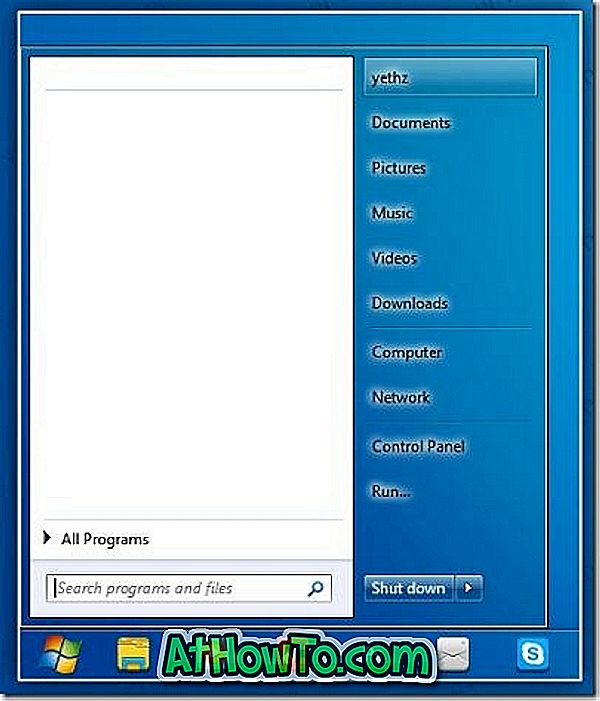
ملاحظة: نوصي بإنشاء نقطة استعادة يدوية للنظام قبل تثبيت سمات الجهات الخارجية في Windows 7.
كيفية تثبيت السمة:
الخطوة 1: إذا كانت هذه هي المرة الأولى التي تقوم فيها بتثبيت نمط مرئي لجهة خارجية ، فأنت بحاجة إلى تمكين الطرف الثالث لدعم السمات باستخدام إما أداة Ux-Theme Multi-Patcher أو UxStyle Core. قم بتنزيل UxStyle Core وقم بتشغيل الأداة لتصحيح الملفات الضرورية. بمجرد الانتهاء من ذلك ، أعد تشغيل نظامك.
الخطوة 2: قم بزيارة هذه الصفحة وتنزيل ملف مضغوط Simple 8 Theme. استخراج محتويات ملف مضغوط إلى المجلد C: \ Windows \ Resources \ Themes.
الخطوة 3: انقر بزر الماوس الأيمن على سطح المكتب ، وحدد Personalization ، ثم حدد Simple 8 من القائمة لتطبيق السمة. حظا سعيدا!
نوصيك بمراجعة قائمتنا التي تضم 25 من أفضل الأدوات المجانية لتخصيص Windows 7 لمعرفة أفضل الأدوات المتاحة لتخصيص Windows.














